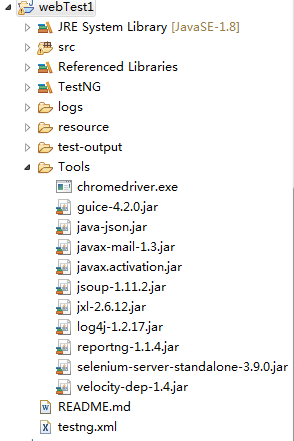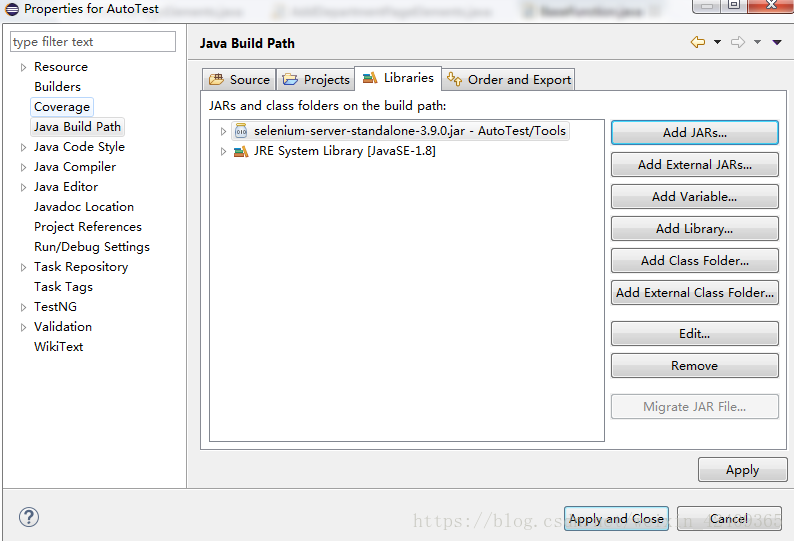一.背景和目的
最近项目比较清闲,所以就利用空闲时间搭建了一个UI自动化测试框架,在这里简单的记录一下这个过程。项目github地址:https://github.com/zhaoshunlinlan/webTest1
二. 文章结构安排
整个项目制作流程大概如下:
1. 选择框架,Java+Selenium+Testng
2. 搭建基础的开发环境,安装jdk,eclipse,selenium
3. 设计基础文件结构,整个项目安页面划分,每个页面的元素,操作单独进行,这个过程大概写一到两个case,实现元素与操作分离,操作与步骤分离,common方法的抽离
4. 引入testng
5. 生成测试报告
6. 实现case执行失败后截图
7. 实现case执行失败后重试
8. 实现邮件发送测试报告
9. 添加log
所以接下来几篇文章会分别介绍,环境搭建,文件结构设计,使用chromedriver启动浏览器,selenium定位和操作页面元素,公用方法的封装,等待方法的使用,testng,生成report,case执行失败后截图、重试,邮件发送report的实现以及log的生成。
三. 环境搭建
3.1 安装和配置JDK
安装jdk并配置环境变量
JAVA_HOME=jdk目录
ClassPath=".;%JAVA_HOME%\lib\dt.jar;%JAVA_HOME%\lib\tools.jar;"
PATH="%JAVA_HOME%\bin;"
这个过程网上有很多教程,不过多描述
3.2 下载安装Eclipse
eclipse下载地址https://www.eclipse.org/downloads/
安装过程可以参考https://blog.csdn.net/u011541946/article/details/72852229
3.3 下载Selenium架包和chromedriver(整个项目只列举chrome浏览器为例)
Selenium架包下载地址:http://selenium-release.storage.googleapis.com/index.html
chromedriver下载地址:http://npm.taobao.org/mirrors/chromedriver
3.4 创建一个Java项目,导入Selenium架包和chromedriver
1. 打开eclipse,新建一个java项目“webTest1”
File->New->Java Project
2. 在项目AutoTest下新建一个文件夹Tools,将Selenium架包和chromedriver放到该文件夹下,此处可先忽略其他jar包
3. 右键项目->Properties->Java Build Path, 弹出框点击Libraries,Add JARs...,弹出框,选择当前项目下Tools这个文件夹里面的selenium-server-standalone-3.9.0.jar,确定,效果如下。点击Apply and Close,
selenium架包就成功导入了。
至此,开发环境搭建就基本结束了。